PL/SQL Developer是款功能全面的集成开发环境(IDE) ,软件专门用于开发Oracle数据库的存储程序单元。PL/SQL Developer更加专注于易用性,代码质量和生产力,为用户提供了语法加强、SQL和PL/SQL帮助、对象描述、代码助手等超多实用工具,使用 PL/SQL Developer,你能方便地创建你的客户端/ 服务器应用程序的服务器部分
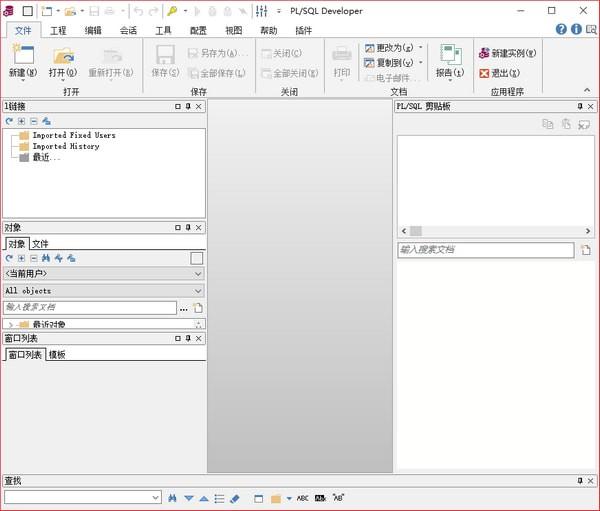
软件特色
PL/SQL(Procedural Language/SQL)是一种过程化语言,属于第三代语言,它与C、C++、Java等语言一样关注于处理细节,可以用来实现比较复杂的业务逻辑。它允许SQL的数据操纵语言和查询语句包含在块结构(block_structured)和代码过程语言中,使PL/SQL成为一个功能强大的事务处理语言。在甲骨文数据库管理方面,PL/SQL是对结构化查询语言(SQL)的过程语言扩展。PL/SQL的目的是联合数据库语言和过程语言。PL/SQL的基本单位叫做一个区段,由三个部分组成:一个声明部分,一个可运行部分,和排除-构建部分。
因为PL/SQL允许混合SQL声明和过程结构,因此可以在将声明发送到甲骨文系统去执行之前使用PL/SQL区段和副程序来组合SQL声明,没有PL/SQL,甲骨文需要就每次处理SQL声明,在网络环境中,这将影响交通流量,而且增加响应时间。PL/SQL区段只被编译一次并且以可运行的形式储存,以降低响应时间。
功能介绍
1.强大的 PL/SQL 编辑器
凭借其语法突出显示,SQL 和 PL/SQL 帮助,对象描述,代码助手,编译器提示,重构,PL/SQL 美化器,代码内容,代码层次结构,代码折叠,超链接导航,宏库和许多其他复杂功能,Unicode 兼容的编辑器甚至会吸引最苛刻的用户。信息会在您需要时自动呈现给您,或者最多只需点击一下即可。
2.集成调试器
集成调试器提供您可能希望的所有功能:步入,步进,步出,运行直到异常,断点,查看和设置变量,查看调用堆栈等。您可以调试任何程序单元而不对其进行任何修改,包括触发器和对象类型。
3.PL/SQL Beautifier
PL/SQL Beautifier 允许您通过用户定义的规则集来格式化 SQL 和 PL/SQL 代码。编译,保存或打开文件时,您的代码可以自动美化。如果您在大型项目团队中工作,此功能将提高您的编码效率并提高 PL/SQL 代码的可读性。
4.SQL 窗口
SQL 窗口允许您输入任何SQL语句或多个语句,并在网格中查看或编辑结果。结果网格支持按示例查询模式以搜索结果集中的特定记录。您可以轻松地从历史缓冲区中调用以前执行的 SQL 语句。 SQL 编辑器提供与 PL/SQL 编辑器相同的强大功能。
5.命令窗口
要开发和执行 SQL 脚本,您可以使用 PL/SQL Developer 的命令窗口。此窗口具有与 SQL * Plus 相同的外观,并且还具有内置脚本编辑器,并具有相应的语法突出显示。现在您可以开发脚本而无需“编辑脚本/保存/切换到 SQL * Plus/ 运行脚本”循环,而无需离开舒适的 PL/SQL Developer IDE。
6.报告
要针对您的应用程序数据或 Oracle 字典运行报告,您可以使用 PL/SQL Developer 的内置报告功能。有许多标准报告,您可以轻松创建自己的自定义报告。这些自定义报告可以保存在报告文件中,报告文件又可以包含在报告菜单中。这使您可以轻松运行自己经常使用的自定义报告。
7.图表
图表窗口允许您创建选定对象的图形表示。通过这种方式,您可以轻松地查看应用程序或项目的数据库对象(的一部分)及其关系。图表可用于文档目的,但也可用作工作区。右键单击对象可以访问所有对象函数,双击对象将调用对象类型的默认操作。
8.项目
要组织您的工作,您可以使用 PL/SQL Developer 的内置项目概念。项目由源文件,数据库对象,注释和选项的集合组成。它允许您在特定项目集的范围内工作,而不是完整的数据库或模式。这使您可以轻松找到所需的项目项,编译所有项目项,或将项目从一个位置或数据库移动到另一个位置或数据库。
使用方法
菜单标签页
在默认的情况下,所有被配置的工具都被加到工具菜单的底部。如果你要在别处甚至它们自己的主菜单中创建它们,你就可以使用菜单标签页:
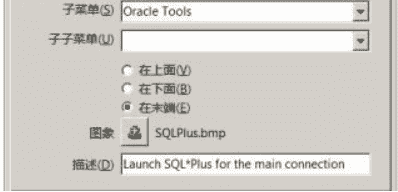
测试管理器
要为你的 Oracle 被储存的程序单元执行回归测试,你就可以使用测试管理器。它允许你定义一个测试集,这个测试集是带有输入变量值和必需的输出的测试脚本的集合。另外,它还允许你指定必需的特性:
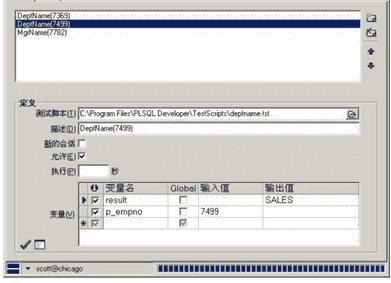
运行测试集将快速地展现出被测试的程序单元是否仍然可以正确地运行并且(或者)带有必需的特性:
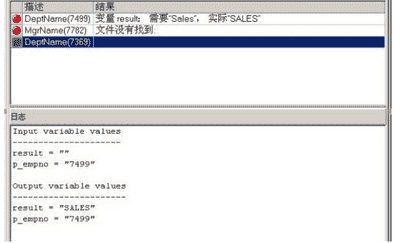
把一个过程或函数从对象浏览器拖放到测试管理器中,一个新的测试窗口将被打开,它会调出这个程序单元和用于所有参数和返回值的变量。在一个描述名下保存这些测试脚本,最好与测试集在同样的目录中。
按测试脚本列表右边的新建按钮,下列对话框将显示出来:
列选择
当你做一个选择时,通过按下 Alt 键,你就可以选择一个文本列了:
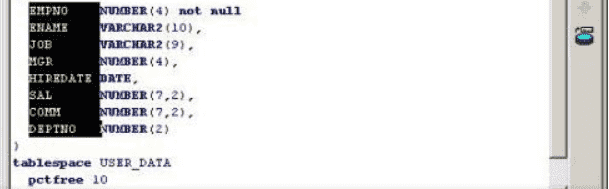
代码助手
代码助手是一个很强大的工具,在你键入 SQL 或 PL/SQL 代码之时为你提供帮助。例如,当你键入 dbms_alert. 并且稍微犹豫一小会儿时,编辑器将显示出 dbms_alert 包中的元素列表
重新调用语句
无论你何时成功地在 SQL 窗口、命令窗口或报告窗口中执行了一个语句,这个语句都被储存到全局语句重新调用缓冲区中。通过选择来自于编辑菜单的重新调用语句项目,或者通过按 Ctrl-E 按钮,你可以在编辑器中重新调用最近执行的语句。这将调出一个象这样的选择列表:
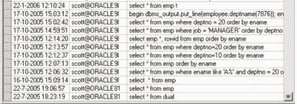
要记录一个宏,请按 F11 或选择工具菜单中的宏菜单中的记录项目。现在,工具栏中显示出了一个闪烁的记录器图标,它表示你当前正在记录一个宏。所有的键盘单击都被记录下来留待以后回放,这意味着在宏被记录期间你不应该使用鼠标。再次按 F11 ,宏记录就被终止了。按 F12 将回放宏。
要在宏库中储存当前记录的宏,请选择宏菜单中的库项目。这将打开宏库对话框:
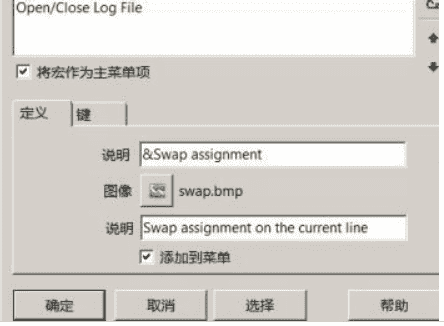
更新日志
稳定性方面的改进
* Windows日期格式并不总是正确的决定
*在激活程序窗口时断开连接的主会话可以登录。
*工具栏的变化仅仅是保存,如果"自动启用桌面"的偏好
*色带配置的"文件"类别中有一个"空白"项。
*项目>新现在显示"当前项目"?选择适当的时候
*双击连接列表中的空白区域将激活当前选定的连接。
*项目项对话框"打开"和"删除"按钮在没有文件时启用。
*在版本12中第一次使用桌面>参数> >参数并不总是加载正确的文件





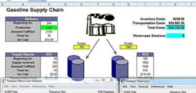





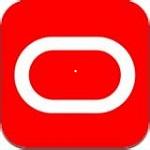











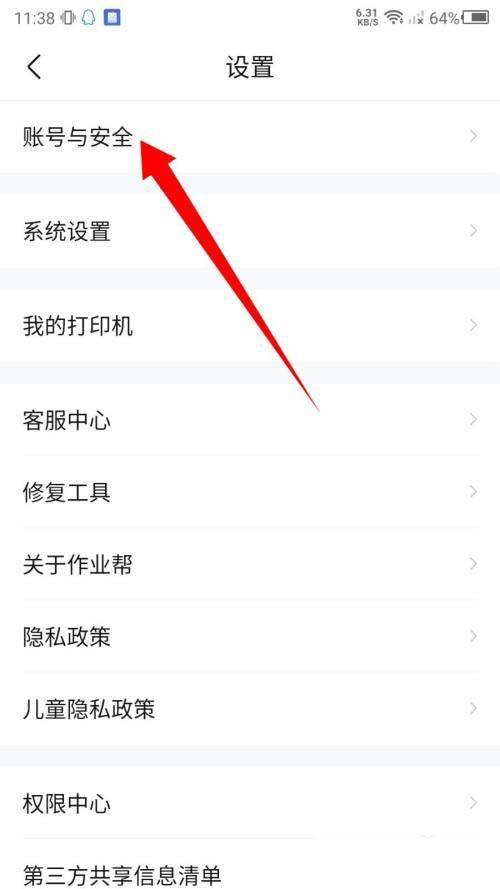









 sql2000(SP4)中文版
sql2000(SP4)中文版 SQL2000挂起清除工具
SQL2000挂起清除工具 heidisql下载
heidisql下载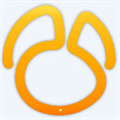 navicat 注册码生成器
navicat 注册码生成器 TerraSolid2019下载
TerraSolid2019下载